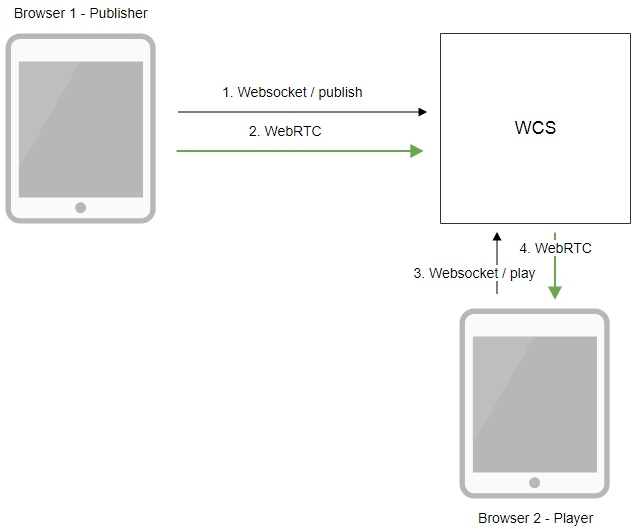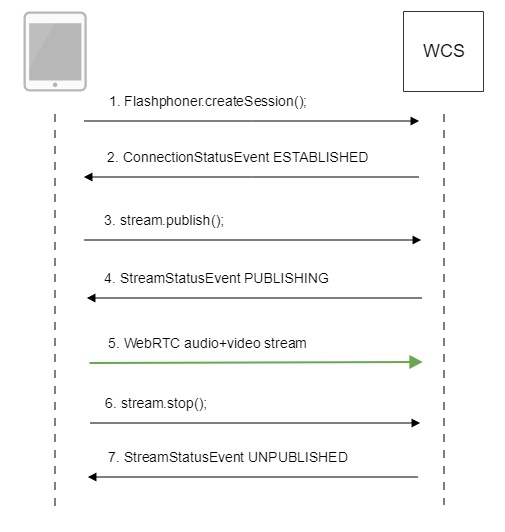Описание
Поддерживаемые платформы и браузеры
Chrome 66+ | Firefox 59+ | Safari | MS Edge | |
|---|---|---|---|---|
Windows | + | + | - | |
Mac OS | + | + | - | |
Android | + | - | ||
iOS | - | - | - |
Схема работы
- Браузер соединяется с сервером по протоколу Websocket и отправляет команду publish.
- Браузер захватывает изображение с элемента HTML5 Canvas и отправляет WebRTC поток на сервер.
- Второй браузер устанавливает соединение также по Websocket и отправляет команду play.
- Второй браузер получает WebRTC поток и воспроизводит этот поток на странице.
Краткое руководство по тестированию
Захват видеопотока с HTML5 Canvas и подготовка к его трансляции
1. Для теста используем:
- демо-сервер demo.flashphoner.com
- веб-приложение Canvas Streaming в браузере Chrome
2. Нажмите кнопку "Start". Начнется трансляция изображения с HTML5 Canvas, на котором проигрывается тестовый ролик:
3. Убедитесь, что поток отправляется на сервер, откройте chrome://webrtc-internals
4. Графики воспроизведения chrome://webrtc-internals
Последовательность выполнения операций (Call Flow)
Ниже описана последовательность вызовов при использовании примера Canvas Streaming
1. Установка соединения с сервером.
Flashphoner.createSession(); code
Flashphoner.createSession({urlServer: url}).on(SESSION_STATUS.ESTABLISHED, function(session){
//session connected, start streaming
startStreaming(session);
}).on(SESSION_STATUS.DISCONNECTED, function(){
setStatus(SESSION_STATUS.DISCONNECTED);
onStopped();
}).on(SESSION_STATUS.FAILED, function(){
setStatus(SESSION_STATUS.FAILED);
onStopped();
});
2. Получение от сервера события, подтверждающего успешное соединение.
ConnectionStatusEvent ESTABLISHED code
Flashphoner.createSession({urlServer: url}).on(SESSION_STATUS.ESTABLISHED, function(session){
//session connected, start streaming
startStreaming(session);
...
});
2.1. Настройка захвата с элемента HTML5 Canvas
getConstraints(); code
function getConstraints() {
var constraints;
var stream = createCanvasStream();
constraints = {
audio: false,
video: false,
customStream: stream
};
return constraints;
}
createCanvasStream():
настройка захвата видео с элемента Canvas code
var canvasContext = canvas.getContext("2d");
var canvasStream = canvas.captureStream(30);
mockVideoElement = document.createElement("video");
mockVideoElement.src = '../../dependencies/media/test_movie.mp4';
mockVideoElement.loop = true;
mockVideoElement.muted = true;
отрисовка видео на элементе Canvas с частотой 30 fps code
mockVideoElement.addEventListener("play", function () {
var $this = this;
(function loop() {
if (!$this.paused && !$this.ended) {
canvasContext.drawImage($this, 0, 0);
setTimeout(loop, 1000 / 30); // drawing at 30fps
}
})();
}, 0);
воспроизведение тестового ролика на Canvas code
mockVideoElement.play();
настройка публикации аудио с Canvas code
if ($("#sendAudio").is(':checked')) {
mockVideoElement.muted = false;
try {
var audioContext = new (window.AudioContext || window.webkitAudioContext)();
} catch (e) {
console.warn("Failed to create audio context");
}
var source = audioContext.createMediaElementSource(mockVideoElement);
var destination = audioContext.createMediaStreamDestination();
source.connect(destination);
canvasStream.addTrack(destination.stream.getAudioTracks()[0]);
}
3. Публикация потока.
stream.publish(); code
session.createStream({
name: streamName,
display: localVideo,
cacheLocalResources: true,
constraints: constraints
}).on(STREAM_STATUS.PUBLISHING, function (stream) {
...
}).on(STREAM_STATUS.UNPUBLISHED, function () {
...
}).on(STREAM_STATUS.FAILED, function () {
...
}).publish();
4. Получение от сервера события, подтверждающего успешную публикацию потока.
StreamStatusEvent, статус PUBLISHING code
session.createStream({
...
}).on(STREAM_STATUS.PUBLISHING, function (stream) {
setStatus("#publishStatus", STREAM_STATUS.PUBLISHING);
playStream();
onPublishing(stream);
}).on(STREAM_STATUS.UNPUBLISHED, function () {
...
}).on(STREAM_STATUS.FAILED, function () {
...
}).publish();
5. Отправка аудио-видео потока по WebRTC
6. Остановка публикации потока.
stream.stop(); code
function stopStreaming() {
...
if (publishStream != null && publishStream.published()) {
publishStream.stop();
}
stopCanvasStream();
}
stopCanvasStream() code
function stopCanvasStream() {
if(mockVideoElement) {
mockVideoElement.pause();
mockVideoElement.removeEventListener('play', null);
mockVideoElement = null;
}
}
7. Получение от сервера события, подтверждающего остановку публикации потока.
StreamStatusEvent, статус UNPUBLISHED code
session.createStream({
...
}).on(STREAM_STATUS.PUBLISHING, function (stream) {
...
}).on(STREAM_STATUS.UNPUBLISHED, function () {
setStatus("#publishStatus", STREAM_STATUS.UNPUBLISHED);
disconnect();
}).on(STREAM_STATUS.FAILED, function () {
...
}).publish();
Разработчику
Возможность захвата видеопотока с элемента HTML5 Canvas доступна в WebSDK WCS, начиная с данной версии JavaScript API. Исходный код примера располагается в каталоге examples/demo/streaming/canvas_streaming/.
Данную возможность можно использовать для захвата собственного видеопотока, отрисовываемого в браузере, например:
var audioStream = new window.MediaStream();
var videoStream = videoElement.captureStream(30);
var audioTrack = videoStream.getAudioTracks()[0];
audioStream.addTrack(audioTrack);
publishStream = session.createStream({
name: streamName,
display: localVideo,
constraints: {
customStream: audioStream
},
});
publishStream.publish();
Захват с video-элемента работает в Chrome:
constraints.customStream = videoElement.captureStream(30);
Захват с canvas-элемента работает в Chrome 66 и Firefox 59:
constraints.customStream = canvas.captureStream(30);
Отметим, что при использовании customStream, параметр cacheLocalResources игнорируется, кэширование локальных ресурсов не производится.
Известные проблемы
1) Захват с элемента HTML5 Video не работает в Firefox и Safari.
Решение: использовать данную возможность только в браузере Chrome.
2) В примере Media Devices при захвате с HTML5 Canvas:
- в Firefox локальное видео не отображает то, что отрисовывается;
- в Chrome локальное видео не отображает черный фон.
Решение: учитывать особенности поведения браузеров при разработке.
3) Если веб-приложение расположено внутри iframe элемента, публикация видеопотока может не пройти.
Симптомы: ошибки IceServer error в консоли браузера.
Решение: вынести приложение из iframe на отдельную страницу.
4) Если публикация потока идет с Windows 10 или Windows 8 и в браузере Google Chrome включено аппаратное ускорение, могут быть проблемы с битрейтом.
Симптомы: качество видео плохое, мутное, битрейт в chrome://webrtc-internals показывает меньше 100 kbps.
Решение: отключите аппаратное ускорение в браузере, переключите браузер или сервер на использование кодека VP8.